
విషయము
ఈ వ్యాసంలో: MacReferences లో WindowsInsert చిహ్నాలలో చిహ్నాలను చొప్పించండి
మైక్రోసాఫ్ట్ వర్డ్లో, మీరు పత్రాన్ని వివరించడానికి లేదా సుసంపన్నం చేయడానికి చిహ్నాన్ని చేర్చవచ్చు. విండోస్ లేదా మాక్లో అయినా కాపీరైట్ లేదా విభజన సంకేతం వంటి చిహ్నాలను ఇకు జోడించవచ్చు.
దశల్లో
విధానం 1 విండోస్లో చిహ్నాలను చొప్పించండి
- Microsoft Word పత్రాన్ని తెరవండి. మైక్రోసాఫ్ట్ వర్డ్ ఫైల్పై డబుల్ క్లిక్ చేయండి లేదా మైక్రోసాఫ్ట్ వర్డ్ తెరిచి, హోమ్ పేజీ నుండి ఫైల్ను ఎంచుకోండి. ఇది ఫైల్ యొక్క ఇటీవలి సేవ్ చేసిన సంస్కరణను తెరుస్తుంది.
-
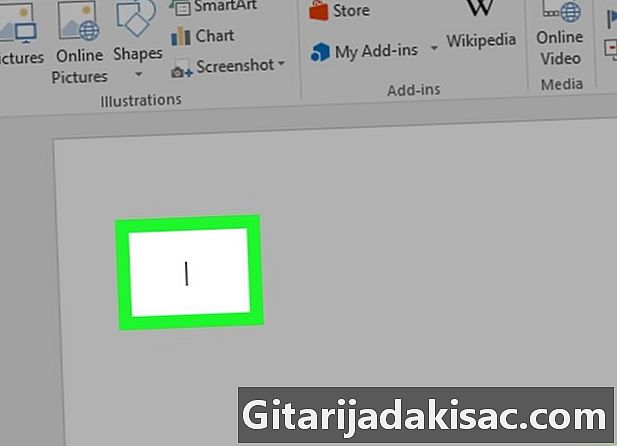
మీరు గుర్తును చొప్పించదలిచిన చోట మీ కర్సర్ ఉంచండి. చిహ్నాన్ని చొప్పించే ప్రదేశంగా ఈ స్థానాన్ని ఎంచుకోవడానికి క్లిక్ చేయండి. -
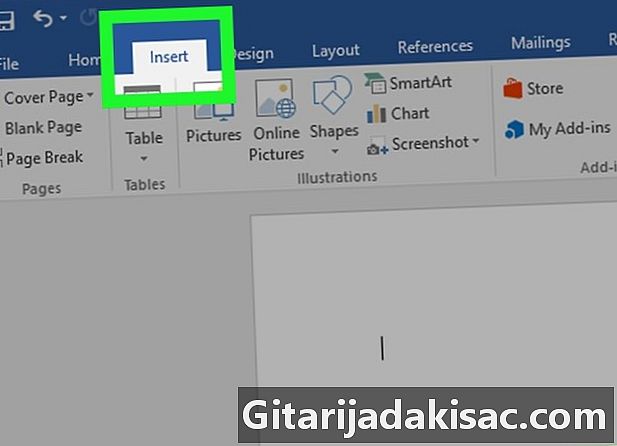
టాబ్కు వెళ్లండి చొప్పించడం. ఈ టాబ్ వర్డ్ విండో ఎగువన నీలిరంగు రిబ్బన్ యొక్క ఎడమ ఎగువ భాగంలో ఉంది. -

క్లిక్ చేయండి చిహ్నం. ఈ ఐచ్చికం కుడి వైపున ఉంది చొప్పించడం. డ్రాప్-డౌన్ మెనుని ప్రదర్శించడానికి దానిపై క్లిక్ చేయండి. -
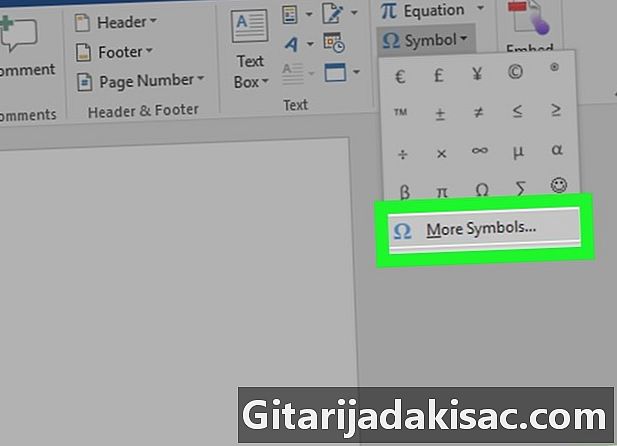
ఎంచుకోండి ఇతర చిహ్నాలు. ఎంపిక ఇతర చిహ్నాలు డ్రాప్-డౌన్ మెను దిగువన ఉంది మరియు శంఖాకార విండోను తెరుస్తుంది.- మీరు వెతుకుతున్న గుర్తు డ్రాప్-డౌన్ మెనులో ఉంటే, దానిని పత్రంలో వెంటనే చేర్చడానికి దాన్ని క్లిక్ చేయండి.
-
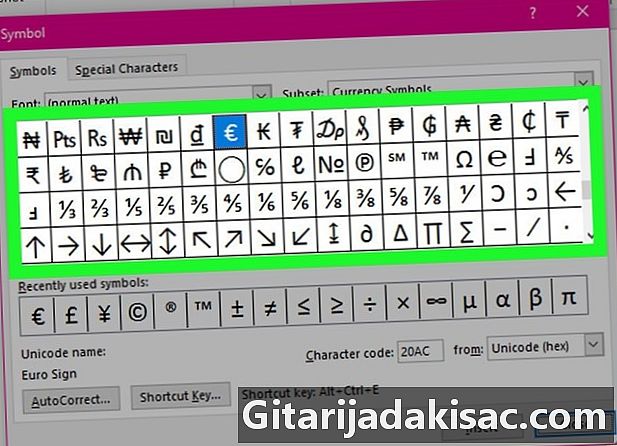
చొప్పించడానికి చిహ్నాన్ని ఎంచుకోండి. దాన్ని ఎంచుకోవడానికి గుర్తుపై క్లిక్ చేయండి. అందుబాటులో ఉన్న చిహ్నాల జాబితా ద్వారా స్క్రోల్ చేయడానికి, బాణాలపై క్లిక్ చేయండి టాప్ లేదా తక్కువ విండో కుడి వైపున చిహ్నాలు.- మీరు లాంగ్లెట్లో కూడా వెళ్ళవచ్చు ప్రత్యేక అక్షరాలు అదనపు అక్షరాల కోసం శోధించడానికి విండో ఎగువన.
-

క్లిక్ చేయండి చొప్పించు. ఈ బటన్ విండో దిగువన ఉంది చిహ్నాలు. కర్సర్ స్థానంలో ఎంచుకున్న చిహ్నాన్ని చొప్పించడానికి క్లిక్ చేయండి.- మీరు ఈ ప్రక్రియను మీకు కావలసినన్ని చిహ్నాలతో పునరావృతం చేయవచ్చు.
-
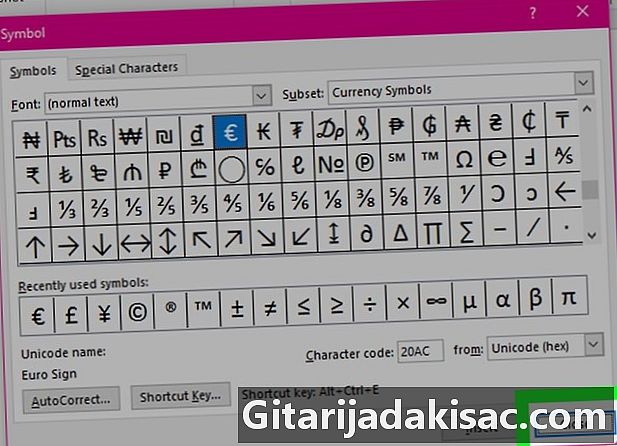
క్లిక్ చేయండి Close. ఎంపిక Close విండోలో దిగువన ఉంది. మీరు జోడించిన గుర్తు (లు) మైక్రోసాఫ్ట్ వర్డ్ పత్రంలో ఉంటాయి.
విధానం 2 Mac లో చిహ్నాలను చొప్పించండి
-
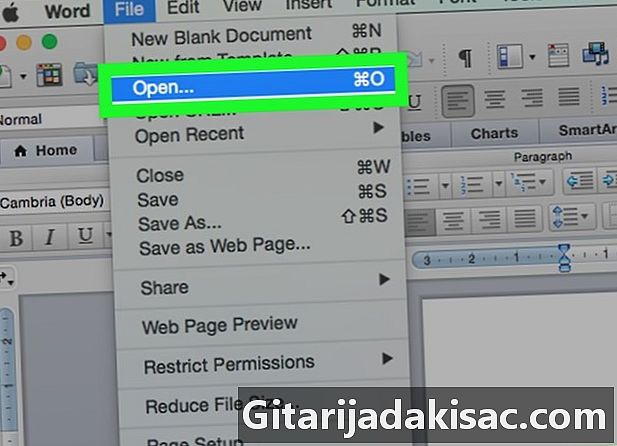
Microsoft Word పత్రాన్ని తెరవండి. మైక్రోసాఫ్ట్ వర్డ్ ఫైల్ను తెరవడానికి, దాన్ని డబుల్ క్లిక్ చేయండి లేదా మైక్రోసాఫ్ట్ వర్డ్ తెరిచి హోమ్ పేజీ నుండి ఫైల్ను ఎంచుకోండి. ఫైల్ యొక్క ఇటీవలి వెర్షన్ తెరవబడుతుంది. -
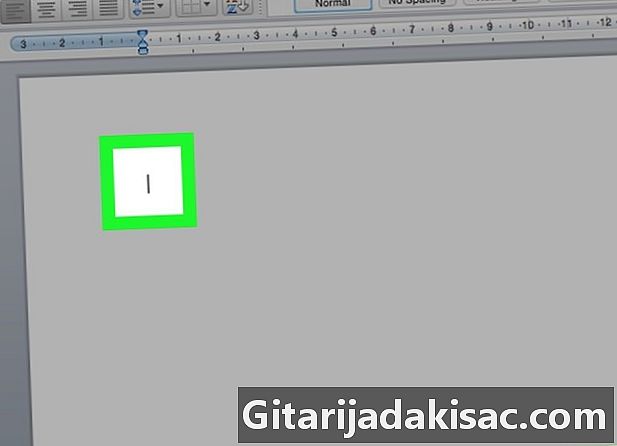
మీ కర్సర్ను వర్డ్ డాక్యుమెంట్లో ఉంచండి. వర్డ్ డాక్యుమెంట్లో, మీరు గుర్తును ఎక్కడ చేర్చాలనుకుంటున్నారో క్లిక్ చేయండి. -
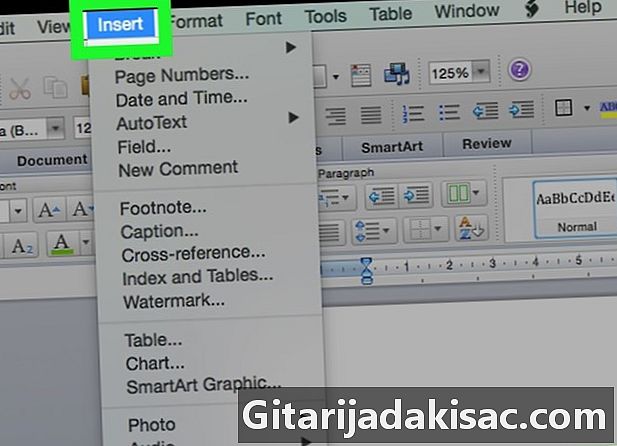
క్లిక్ చేయండి చొప్పించడం. Longlet చొప్పించడం వర్డ్ విండో ఎగువన నీలిరంగు రిబ్బన్ యొక్క ఎడమ ఎగువ భాగంలో ఉంది.- క్లిక్ చేయవద్దు చొప్పించడం మీ Mac స్క్రీన్ ఎగువన ఉన్న బార్లో.
-
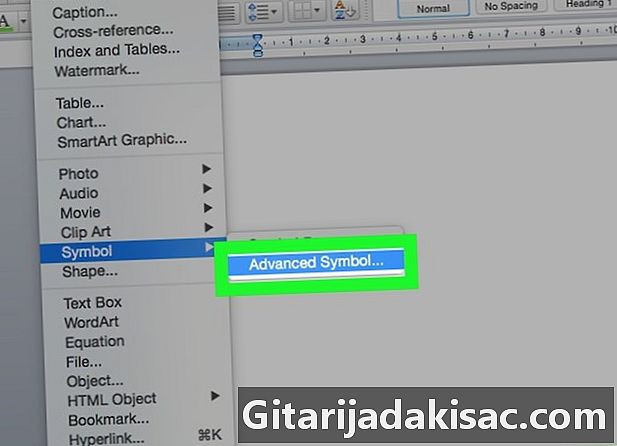
ఎంచుకోండి అధునాతన చిహ్నం. ఈ ఎంపిక టూల్బార్లో ఉంది చొప్పించడం మరియు విండోను తెరుస్తుంది చిహ్నాలు . -
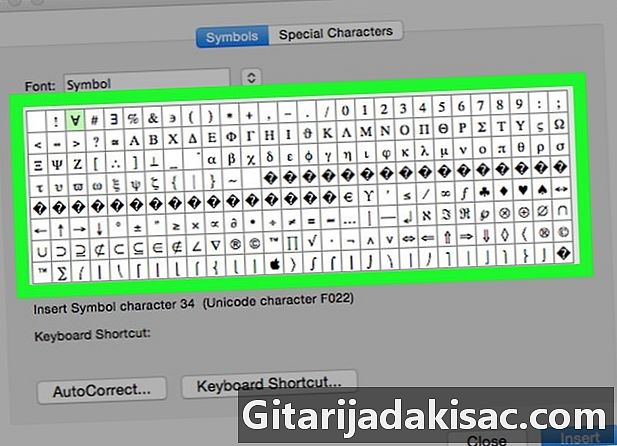
చిహ్నాన్ని ఎంచుకోండి. దాన్ని చొప్పించడానికి పేజీలోని గుర్తుపై క్లిక్ చేయండి.- మీరు టాబ్పై కూడా క్లిక్ చేయవచ్చు ప్రత్యేక అక్షరాలు ఇతర చిహ్నాలను ప్రదర్శించడానికి విండో ఎగువన.
-
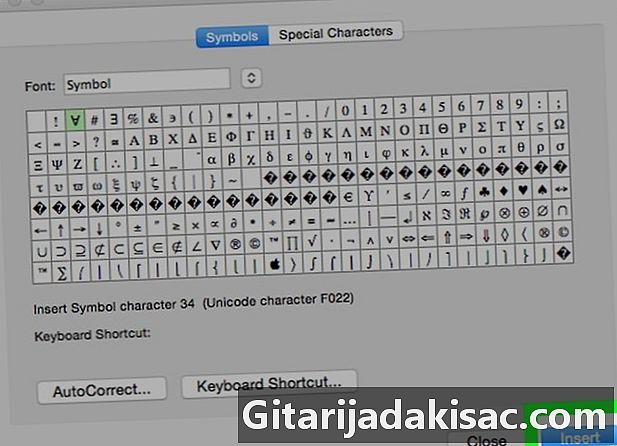
క్లిక్ చేయండి చొప్పించడం. ఈ ఐచ్చికము విండో దిగువ కుడి వైపున ఉంది చిహ్నాలు మరియు ఎంచుకున్న చిహ్నాన్ని పత్రంలో చేర్చడానికి మిమ్మల్ని అనుమతిస్తుంది.- మీకు కావలసినన్ని చిహ్నాలను చొప్పించడానికి మీరు ఈ విధానాన్ని పునరావృతం చేయవచ్చు.
-
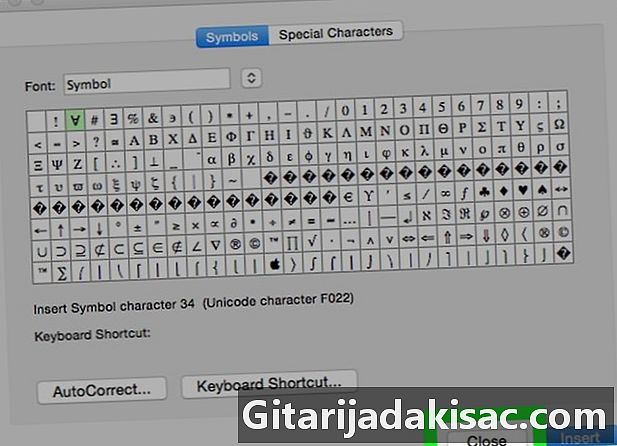
క్లిక్ చేయండి Close. ఎంపిక Close విండో దిగువన ఉంది చిహ్నం. మీ మైక్రోసాఫ్ట్ వర్డ్ పత్రంలో గుర్తు (ల) ను చొప్పించడానికి దానిపై క్లిక్ చేయండి.
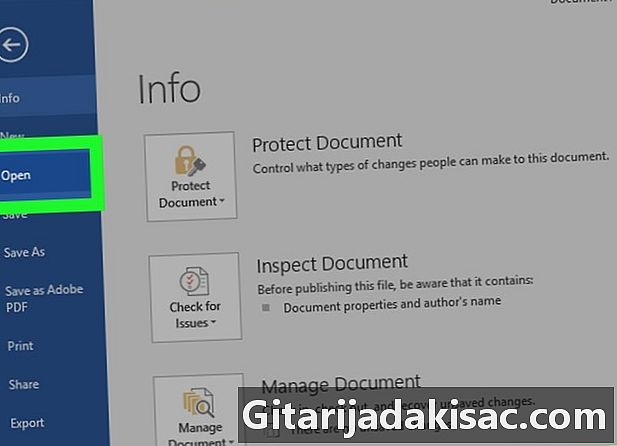
- విండోస్లో, మీరు అక్షర మ్యాప్లో ఎంచుకున్న ప్రతి గుర్తుకు ఒక కోడ్ను చూస్తారు. మీరు ఈ కోడ్ను వర్డ్లో టైప్ చేసి, ఆపై నొక్కండి alt+X దానిని చిహ్నంగా మార్చడానికి.
- సాధారణంగా ఉపయోగించే కీబోర్డ్ సత్వరమార్గాలు:
- (R) లేదా (R) ® కోసం
- (సి) లేదా (సి) © కోసం
- (TM) లేదా (TM) for కోసం
- ఇ లేదా (ఇ) for కోసం
- మైక్రోసాఫ్ట్ వర్డ్ యొక్క మాక్ వెర్షన్ విండోస్ వెర్షన్ వలె ఒకే రకమైన చిహ్నాలను కలిగి లేదు.